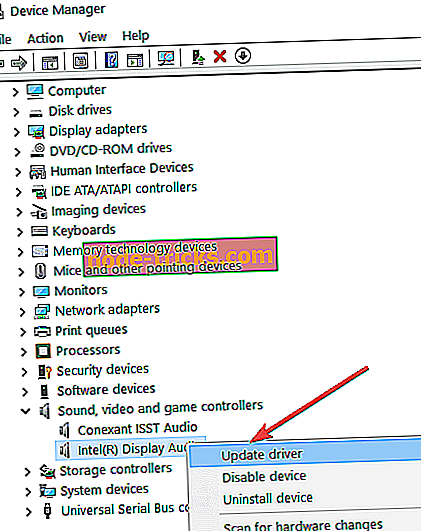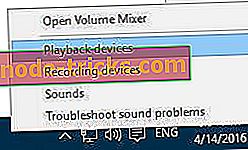FIXED: Shockwave Flash Player kaatuu Windows 10: ssä
Monet sivustot käyttävät Shockwave Flash -ohjelmaa, joten on valitettavaa, että jotkut Windows 10 -käyttäjät ovat ilmoittaneet ongelmista pelaajan kanssa. Käyttäjien mukaan näyttää siltä, että Shockwave Flash -ohjelma kaatuu Windows 10: ssä, joten katsotaanpa, voimmeko korjata sen.
Käyttäjien mukaan Shockwave Flash pysyy kaatumattomana kaikissa selaimissa ja tämä pilaa monien käyttäjien kokemuksen, koska he eivät pysty selaamaan Internetissä ilman jatkuvia ongelmia. Vaikka tämä on varsin turhauttavaa, on olemassa joitakin ratkaisuja, jotka voisivat auttaa.
Jotkut käyttäjät ilmoittavat, että Windows 10: n päivittäminen uusimpaan Windows Update -palvelun avulla korjasi ongelman. Ennen kuin yrität kokeilla jotakin seuraavista ratkaisuista, tarkista päivitykset.

Mitä tehdä, jos Shockwave Flash Player kaatuu Windows 10: ssä
- Käytä oletusarvoisia ääniohjaimia
- Päivitä ääniohjaimet
- Muuta äänimuotoa
- Päivitä selaimesi
- Käytä toista selainta
Ratkaisu 1 - Käytä oletusarvoisia ääniohjaimia
Joidenkin käyttäjien mukaan näyttää siltä, että jotkin Windows 10 -ongelmat käynnistyvät Flashin ja ääniohjaimet. Niinpä paras ratkaisu olisi poistaa nykyiset ääniohjaimet ja käyttää oletusarvoisia. Noudata seuraavia ohjeita:
- Siirry Laitehallintaan. Voit käynnistää Laitehallinnan painamalla näppäimistön Windows-näppäintä + X ja valitsemalla valikosta Laitehallinta.
- Seuraavaksi sinun on löydettävä ääniohjain Laitehallinnassa.
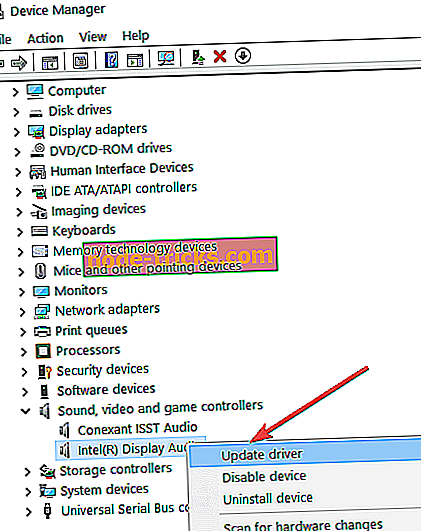
- Kun olet löytänyt ohjaimen, napsauta sitä hiiren kakkospainikkeella ja valitse Poista.
- Varmista, että valitset tämän laitteen ohjainohjelmiston poistamisen ja valitse sitten OK.
- Kun ohjain on poistettu, käynnistä tietokone uudelleen ja Windows 10: n pitäisi asentaa oletusääniohjain automaattisesti.
Ratkaisu 2 - Päivitä ääniohjaimet
Joskus Shockwave Flash -ongelman ongelmat saattavat johtua vanhoista ajureista, jotka eivät ole täysin yhteensopivia Windows 10: n kanssa. Jos näin on, kannattaa tarkistaa valmistajan verkkosivustosta uusimmat ohjaimet. Realtek ja Nvidia -käyttäjät ilmoittavat, että kuljettajien päivittäminen ratkaisi tämän ongelman.
Ajurien päivittäminen manuaalisesti on erittäin ärsyttävää, joten suosittelemme, että lataat tämän ohjainpäivitystyökalun (100% turvallinen ja testattu), jotta se voidaan tehdä automaattisesti. Näin estät tiedostojen häviämisen ja jopa pysyvän vahingoittumisen tietokoneellesi.
Ratkaisu 3 - Muuta äänimuotoa
- Napsauta kaiuttimen kuvaketta oikeassa alakulmassa.
- Valitse Toistolaitteet> Kuulokkeet (tai Kaiuttimet, jos käytät kaiuttimia).
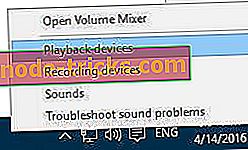
- Napsauta seuraavaksi Ominaisuudet.
- Jos sinulla on Dolby Audio -välilehti, aseta Dolby Audio päälle. Jos ei, siirry seuraavaan vaiheeseen.
- Siirry Lisäasetukset-välilehteen ja aseta oletusmuoto 2 kanavalle, 16-bittinen, 44100 Hz (CD-laatu). Meidän on mainittava, että joskus sinun on kokeiltava erilaisia oletusmuodon arvoja, jotta tämä toimisi.
- Tallenna muutokset napsauttamalla Käytä.
Ratkaisu 4 - Päivitä selain
Koska olet jo päivittänyt käyttöjärjestelmä- ja ääniohjaimet, on aika päivittää myös selaimesi. Varmista, että käytät uusinta selainversiota.
Jos käytät myös selaimen laajennuksia tai lisäosia, poista ne väliaikaisesti käytöstä ja tarkista, jatkuuko ongelma.
Ratkaisu 5 - Käytä toista selainta
Jos tämä ongelma koskee vain yhtä tiettyä selainta, ehkä nykyisen selaimen version ja Shockwave Flash Playerin välillä on väliaikainen yhteensopimattomuusongelma. Ennen kuin korjaustiedosto vapautetaan, voit siirtyä toiseen selaimeen.
Kuten näette, useimmat Shockwave Flash -ongelmat liittyvät äänilaitteeseesi ja ääniohjaimeen, ja toivomme, että ratkaisumme olivat hyödyllisiä.
LÄHETTÄVÄT TIEDOT TARKISTA OUT:
- Adobe lopulta tappaa Flash Playerin vuonna 2020
- Miksi tietokone ei tunnista Adobe Flash Playeriä IE: ssä?
- 5 parasta videon estäjän laajennusta selaimellesi
Toimittajan huomautus: Tämä viesti julkaistiin alunperin marraskuussa 2015, ja siitä on päivitetty tuoreutta ja tarkkuutta.